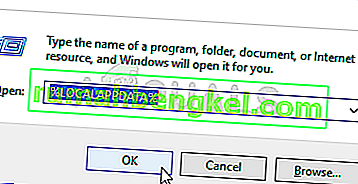Epic Games Launcher - це програма, яка дозволяє запускати ігри, розроблені Epic Games, такі як Fortnite. Багато користувачів скаржаться на те, що не можуть відкрити Epic Games Launcher. Оскільки цей запуск є вашим шлюзом для гри у такі ігри, як Fortnite, це може бути дійсно проблематично. Проблема полягає, як випливає з назви, у тому, що програма запуску не відкриється. У деяких випадках користувачі не бачать нічого, тоді як деякі користувачі бачать запуск програми на короткий проміжок часу, а потім вона повертається на початковий екран. Як би там не було, суть у тому, що люди не можуть запустити Epic Games Launcher.

Що призводить до того, що Epic Games Launcher не відкривається?
Є досить багато речей, які можуть спричинити цю проблему. Список наведено нижче
- Стан помилок або сервери: досить часто можна спостерігати, як програми застрягли без причини. Не існує конкретної відповіді, чому це трапляється, але найімовірніший випадок - програми не запускаються належним чином, і все, що їм потрібно, - це проста перезавантаження. Отже, перезавантаження системи або програми (у цьому випадку запуску епічних ігор) вирішує проблему.
- Сервери: Сервер Epic Games також може спричинити цю проблему. Щоразу, коли ви відкриваєте Epic Games Launcher, він намагається підключитися до серверів Epic Games. Ваша програма запуску не відкриється, якщо вона не може підключитися до серверів. Іншим показником цієї проблеми є ваш статус програми запуску. Якщо ви бачите, як ваш пусковий пристрій міняв статуси із зайнятості на підключення, то це означає, що ваш запуск в порядку і це сервери. Це дуже поширена справа в дні оновлення, коли сервери мають велике навантаження. Отже, звичайним рішенням у цьому випадку є просто сидіти і чекати.
- Антивірус: Антивірусні програми можуть запобігти запуску програм, і Epic Games Launcher не є винятком. Отже, якщо у вас встановлена антивірусна програма, це може перешкоджати запуску вашої програми запуску.
Примітка
- Перш ніж виконувати кроки, наведені в перелічених нижче методах, спробуйте відкрити панель запуску і почекати деякий час, особливо якщо надходить нове оновлення Fortnite. У більшості випадків проблема полягала в серверах, і користувачі мали змогу успішно запустити пускову установку через кілька хвилин. Деяким користувачам довелося почекати принаймні 30 хвилин, перш ніж їх програма запуску автоматично ввійде в систему.
- Іноді програми застряють і мають випадкові проблеми, які ніхто не може пояснити. Проблеми такого типу зазвичай вирішуються простим перезавантаженням. Отже, спробуйте перезапустити систему і перевірте, чи це працює.
Спосіб 1. Вимкніть антивірус
Якщо у вас в системі встановлено антивірусну програму, спершу вимкніть програму. Відомо, що антивірусні програми блокують інші програми. Хороша річ у тому, що сьогодні майже кожна велика антивірусна програма має опцію відключення, тому вам не доведеться повністю її видаляти. Щоб вимкнути антивірусну програму, виконайте наведені нижче дії
- Клацніть правою кнопкою миші на піктограму антивіруса в системній області
- Виберіть елемент керування Avast Shield (цей параметр буде залежати від вашого антивіруса)
- Виберіть відповідний варіант часу для вимкнення антивіруса

Якщо після відключення антивірусної програми все почне працювати нормально, то проблема у вашому антивірусі. Ви можете або видалити антивірус, або додати панель запуску до його білого списку. Обидва ці варіанти будуть працювати.
Спосіб 2: Завершення запуску завдань Epic Games Launcher через диспетчер завдань
Як згадувалося на початку статті, іноді не виникає жодної проблеми, і програми не поводяться належним чином із невідомих причин. Просте перезавантаження програми зазвичай вирішує подібні проблеми. Багато користувачів виявили, що закінчення завдання програми запуску через диспетчер завдань та перезапуск програми запуску вирішили проблему для них. Отже, виконайте наведені нижче кроки, щоб завершити програму запуску завдань через диспетчер завдань
- Утримуйте клавіші CTRL, SHIFT та Esc ( CTRL + SHIFT + ESC ), щоб відкрити диспетчер завдань
- Знайдіть програму Epic Games Launcher зі списку процесів і виберіть її
- Клацніть на Завершити завдання

- Закрийте диспетчер завдань
Тепер перезапустіть панель запуску, і все повинно працювати нормально.
Спосіб 3: Зміна властивостей панелі запуску
Зміна властивостей панелі запуску та додавання “-OpenGL” в кінці місця запуску допомогло вирішити проблему багатьом користувачам. Виконайте кроки, наведені нижче, щоб отримати докладні інструкції
- Перейдіть на робочий стіл, де знаходиться ярлик для панелі запуску
- Клацніть правою кнопкою миші на Epic Games Launcher і виберіть Властивості

- Тепер знайдіть поле Ціль (переконайтеся, що вибрано вкладку Ярлик) і додайте “-OpenGL” (без лапок) у кінці цільового поля. Введіть “-OpenGL” (без лапок). Вміст поля Target має виглядати так: “C: \ Program Files (x86) \ Epic Games \ Launcher \ Portal \ Binaries \ Win32 \ EpicGamesLauncher.exe” –OpenGL
- Клацніть Ok, а потім виберіть Apply

Це має вирішити проблему.
Рішення 4: Видалення папки WebCache
У деяких випадках проблема може бути викликана, якщо певний кеш, пов’язаний із панеллю запуску, був пошкоджений, тому на цьому кроці ми будемо видаляти той кеш, який буде автоматично відновлено пізніше. Для того:
- Натисніть “ Windows ” + “ R ”, щоб відкрити Run.
- Введіть " % localappdata% " і натисніть " Enter ".
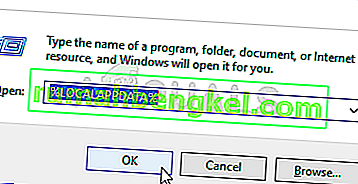
- Відкрийте “ Epic Games Launcher ” і видаліть папку “ Webcache ”.